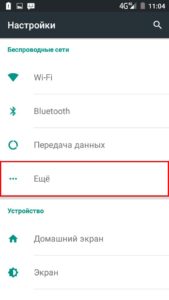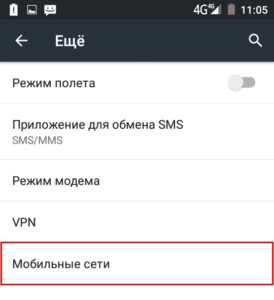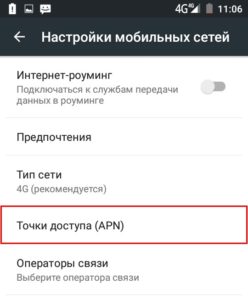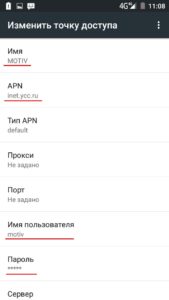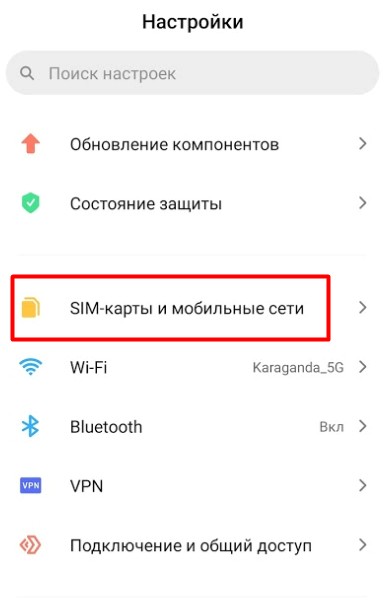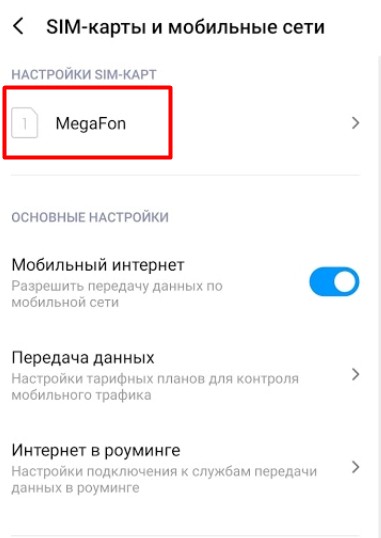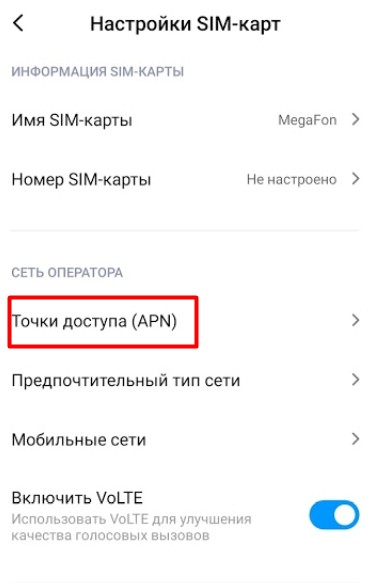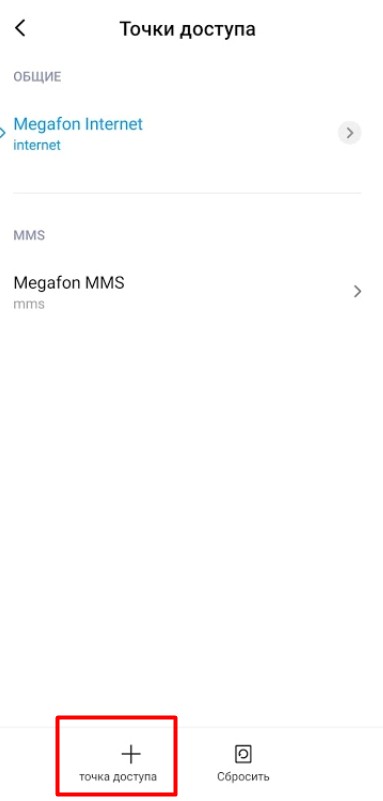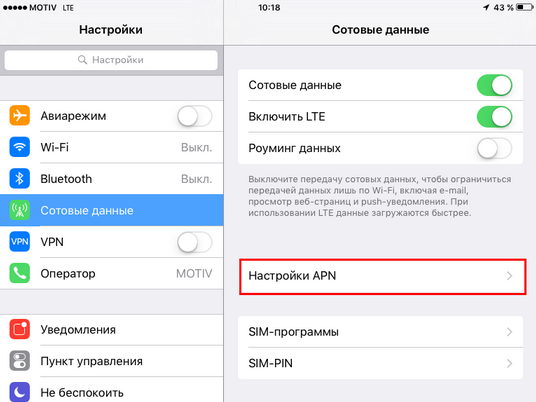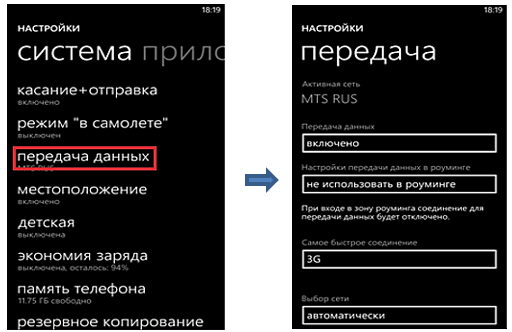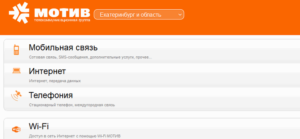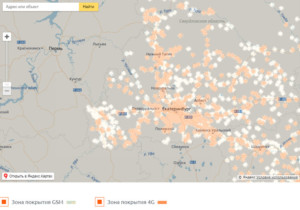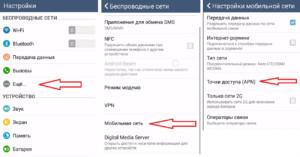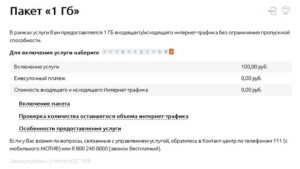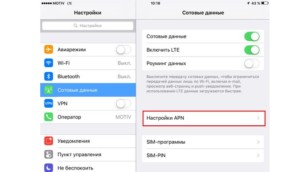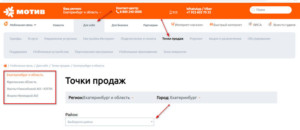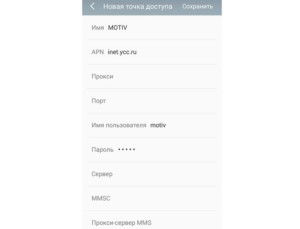- Как настроить интернет на Мотиве на телефоне от А до Я
- Быстрые инструкции
- Способ 1 – USSD-запрос
- Способ 2 – E-mail
- Способ 3 – Ручная настройка
- Примеры настройки
- Android – общая
- Android – другие оболочки на пример MIUI от Xiaomi
- Windows Phone
- Другие старые телефоны
- Возможные проблемы
- Как настроить интернет на Мотив?
- Ручная настройка интернета Мотив
- На Андроид
- Windows Phone
- Как получить автоматические настройки интернета
- Вопросы от абонентов
- Можно ли получить настройки по СМС
- Как подключить и настроить интернет на Мотиве
- Несколько слов о самом операторе
- Зона покрытия 4G «Мотив»
- Ручная настройка интернета «Мотив»
- На «Андроид»
- Windows Phone
- Как получить автоматические настройки интернета
- Можно ли получить настройки по СМС
- Как отключить интернет от «Мотив»
- Возможные проблемы с интернетом
Как настроить интернет на Мотиве на телефоне от А до Я
Друзья, добро пожаловать в нашу классную статью по настройке интернета на Мотиве. Все в духе WiFiGid – быстро, понятно, с возможностью задать вопросы и сделать дополнения в комментариях) Начинаем!
Быстрые инструкции
В самом начале представляю короткие инструкции, чтобы настроить интернет. После этого раздела остановлюсь на каких-то моментах подробнее – поэтому если не нашли, смотрите ниже или в комментариях.
После каждого способа рекомендуется перезагрузить телефон.
Сейчас инструкции актуальны для подключения 4G LTE интернета. Как только у нас появится 5G, МОЖЕТ БЫТЬ (а может и нет), что-то будет изменено.
Способ 1 – USSD-запрос
Набираем через клавиатуру вызова команду:
Быстро и бесплатно, лично я сторонник таких USSD-команд на любом операторе. Настройки интернета придут и заработают автоматически.
Способ 2 – E-mail
Еще один автоматический способ, менее удобный чем предыдущий, но зато тоже универсален для любой модели, и не нужно разбираться в настройках конкретного телефона.
Отправляем СМС на номер 0111:
МОДЕЛЬТЕЛЕФОНА LTE vasha@pochta.ru
Xiaomi Mi 10 Pro LTE info@wifigid.ru
После запроса настройки приедут на указанную в сообщении почту. А далее уже все решается просто методом «тыка». Прошу не указывать нашу почту – а то спама и так хватает)
Способ 3 – Ручная настройка
Классический способ ручной настройки. Если уже знаете как – просто введите эти настройки себе в телефон. Ниже будет разбор с картинками для некоторых случаев:
Название – MOTIV (не так важно)
Точка доступа APN – inet.ycc.ru
Тип APN – default
Имя пользователя – motiv
Пароль – motiv
Введете все правильно – и все сразу же заработает. Проверено неоднократно.
Примеры настройки
Здесь оставляю примеры настройки интернета вручную на телефоне по конкретным мобильным операционным системам и оболочкам. Если вы воспользовались автоматической настройкой через тот же USSD-запрос – вам ничего делать из этого раздела не нужно.
Android – общая
Так как являюсь лютым сторонником Android (и вам желаю не болеть) начну с него.
- Идем в НАСТРОЙКИ. В разделе БЕСПРОВОДНЫЕ СЕТИ щелкаем по ЕЩЁ.
- Здесь ищем раздел МОБИЛЬНЫЕ СЕТИ.
- Заполняем, как оговаривалось выше:
Android – другие оболочки на пример MIUI от Xiaomi
Чем хорош Android – так это большая свобода для владельца телефона. Но эта свобода привела к тому, что в последнее время почти все разработчики стали уходить от классического Андроида в сторону своих оболочек – а там расположение настроек может меняться. Конечно, вы можете просто покопаться в своих настройках и найти нужный пункт, но для особенно деревянных еще здесь оставлю вариант поиска нужных настроек на оболочке MIUI от Xiaomi.
На этом телефоне у меня Мегафон – так что прошу не удивляться.
- Настройки – SIM-карты и мобильные сети:
- Выбираем свою симкарту (у меня здесь как раз Мегафон):
- Ну а далее уже вводите все как и выше.
И вроде бы все то же самое и даже очевидно – но если искать по другим инструкциям, то ничего не получится.
Путь ввода настроек для владельцев iPhone и прочей техники Apple на базе iOS:
Настройки – Сотовые данные – Настройки APN
Здесь все вроде бы однозначно. А уже далее вводите упомянутые в самом начале настройки.
Windows Phone
Если вы до сих пор пользуетесь этими странными устройствами:
Настройки – Точка доступа
И вот на Windows Phone приходилось наблюдать разнообразие этого пути, но в основном все как и написано здесь. Если что – смотрите примеры выше с Android, включайте голову.
Другие старые телефоны
Старые телефоны на прошивках от производителя тоже способы получать доступ к интернету – но однозначного пути здесь уже не подскажу. Лезьте в настройки, ищите раздел с Мобильными данными или СИМ-картами, а уже где-то там обязательно должны быть настройки точки доступа APN.
Возможные проблемы
Банальные вещи, которые наспех можете и не заметить. А интернет тем временем из-за этих мелочей будет отсутствовать:
- Не забываем, что нужно в шторке или настройках своего телефона включить МОБИЛЬНЫЕ ДАННЫЕ (или ИНТЕРНЕТ).
- У некоторых пользователей Мотива была отключена сама УСЛУГА «Мобильный интернет». Т.е. все настройки вводились вроде бы верно, а услуга не оказывалась, так как не была подключена. Чтобы подключить интернет на Мотиве, делаем что-то из этого списка: USSD-команда *104*18#, сходить в личный кабинет или позвонить к ним на линию поддержки.
Источник
Как настроить интернет на Мотив?
Мобильный оператор Мотив появился на территории Российской Федерации не так давно, но уже стремительно развивается и набирает все большее количество абонентов. У них возникают вопросы о том, как пользоваться услугами данного провайдера связи. Самый популярный из них — как настроить интернет. Рассмотрим его подробнее.
Ручная настройка интернета Мотив
Не каждая модель смартфонов может получать автоматические настройки. Поэтому разберемся, как настроить услугу интернета вручную.
На Андроид
Настройки можно посмотреть на официальном сайте оператора — cell.motivtelecom.ru. Затем их нужно внести в параметры смартфона:
- Откройте Настройки на своем смартфоне.
- Там выберите «Sim-карты и мобильные сети».
- Выберите СИМ-карту оператора Мотив.
- Откройте пункт «Точки доступа».
- Нажмите «Новая точка доступа».
- Установите параметры, как указано на скриншоте ниже.
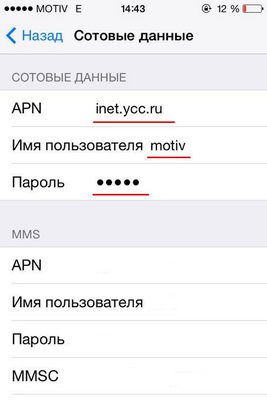
Для самостоятельной настройки интернета Мотив на устройствах от Apple, следуйте представленному алгоритму действий:
- Откройте Настройки.
- Выберите пункт «Сотовые данные».
- Тапните по пункту «Настройки APN».
- Установите представленные параметры, указанные ниже.
| APN | inet.ycc.ru или wap.ycc.ru или sip.ycc.ru |
| Имя пользователя | motiv |
| Пароль | motiv |
Каждая точка доступа настраивается отдельным профилем.
Остается лишь сохранить параметры и пользоваться 4G интернетом.
Windows Phone
Для настройки интернета Мотив на устройствах под управлением Виндовс:
- Откройте Настройки на устройстве.
- Выберите пункт «Точка доступа».
- Создайте новую точку.
- Установите параметры доступа.
Как получить автоматические настройки интернета
Пользователи, которые не желают копаться в настройках смартфона, могут заказать автоматическую настройку интернета.
Обратите внимание! Она доступна не для всех моделей телефонов.
Оператор предлагает абонентам два способа получения автоматических настроек.
- Flash-SMS. Осуществите звонок на номер ##919 и закажите нужные настройки: LTE/GPRS/EDGE, MMS или WAP. На телефон поступит СМС, в котором содержатся параметры.
- На короткий бесплатный номер 0111 следует отправить сообщение, где указать: модель смартфона, название услуги(LTE/GPRS/EDGE, MMS, Java или E-mail), эмейл-адрес.
Может быть так, что настроек для конкретной модели телефона нет. Тогда необходимо обратиться в контактный центр по номеру 8 800 240 0000 . Звонок бесплатный.
Вопросы от абонентов
Теперь ответим на несколько важных вопросов от абонентов оператора Мотив.
Как отправить запрос для автоматических настроек интернета?
Это можно сделать позвонив на номер ##919 или отправив СМС на номер 0111 . Подробнее об этом читайте в пункте статьи «Как получить автоматические настройки интернета».
Можно ли получить настройки по СМС
Да, можно. Как это сделать описано в разделе «Как получить автоматические настройки интернета».
Источник
Как подключить и настроить интернет на Мотиве
Кроме большой тройки мобильных операторов (МТС, «Мегафон», «Билайн») в Российской Федерации есть также и другие компании, которые предоставляют услуги связи и мобильного интернета. Некоторые из них отличаются более выгодными тарифами и условиями, но обладают и рядом недостатков. Среди таких компаний – оператор «Мотив», работающий всего в нескольких регионах страны. В этом материале будет рассказано, что собой представляет «Мотив», как производятся настройки интернета «Мотив», и как создается точка доступа «Мотив» для 3G и 4G.
Несколько слов о самом операторе
«Мотив» – это зарегистрированная торговая марка компании связи «Екатеринбургская сотовая связь». До 2002 года она работала под названием «Билайн», но последняя начала независимую работу, и тогда был создан новый бренд.
Как и любой современный провайдер, «Мотив» предлагает доступ в интернет на различных скоростях, которые зависят от тарифа. С 2014 года оператор предоставляет 4G LTE покрытие четвертого поколения для большинства крупных городов всех 4 регионов и автономных областей зоны действия. На данный момент поддержка 3G полностью приостановлена, возможна лишь работа с GSM.
Важно! Плюс LTE-подключения в том, что по скорости оно ничем не уступает даже домашним сетям, «питающимся» от кабеля провайдера напрямую или работающим на беспроводной технологии вайфай.
У «Мотива» достаточно много тарифных пакетов, способных удовлетворить запросы даже самого требовательного и экономного пользователя. Среди них дешевые и премиум, с наличием некоторого количества СМС-сообщений и минут для разговоров, а также без этих опций.
Зона покрытия 4G «Мотив»
Зона покрытия представляет собой область местности, которую может обслужить данный провайдер. У «Мотива» это четыре области с покрытием 4G:
- Свердловская область;
- Курганская область;
- Ямало-Ненецкий автономный округ;
- Ханты-Мансийский автономный округ.
Несмотря на работу с 4G, его зона не так широка, как может показаться. В большинстве своем это самые крупные города: Екатеринбург, Сургут, Нефтеюганск и другие. Подробнее с зоной и доступными локациями можно ознакомиться в интерактивной карте на официальном сайте .
Для того чтобы определить зону, необходимо выбрать слева свой регион и внимательно смотреть на карту, увеличивая и уменьшая ее масштаб. Если город или деревня входят в зону, то можно смело начинать подключение, создав заявку или позвонив в офис продаж.
Ручная настройка интернета «Мотив»
Обычно операторы присылают настройки автоматически после регистрации сим-карты и ее активации при первом запуске, то есть вставке в телефон. Это довольно распространенная практика, но не все мобильные устройства поддерживают автоматический прием и применение настроек. Именно поэтому нужно подробнее разобраться с ручной настройкой параметров интернета на смартфоне.
На «Андроид»
Все параметры, которые необходимо ввести в телефон, указаны на официальном сайте (cell.motivtelecom.ru). Далее требуется сделать следующее:
- перейти в настройки телефона из основного меню;
- выбрать пункт «Сим-карты и мобильные сети»;
- если можно вставить две сим-карты, то в меню нужно выбрать карточку «Мотив»;
- в открывшемся окне найти параметр «Точка доступа»;
- добавить новую точку доступа APN;
- вписать значения имя – MOTIV, APN – inet.ycc.ru, имя и пароль – motiv.
- сохранить все изменения и перезагрузить устройство.
Настройки всех мобильных телефонов по своей сути ничем не отличаются от настроек других устройств. Для конфигурирования мобильной сети на устройствах компании Apple нужно:
- перейти в Меню телефона и выбрать пункт «Параметры»;
- найти раздел «Сотовая связь» и перейти во вложенный раздел «Сотовая сеть передачи мобильных данных;
- выбрать «Точки доступа APN» – «Создать» (добавить);
- создать новую точку доступа с теми же параметрами, которые были описаны в пункте для Android;
- перезапустить гаджет и убедиться в том, что сигнал связи и интернет появился.
Важно! Все точки доступа конфигурируются отдельными профилями. Нужно лишь правильно ввести все данные с официального сайта или из этого материала, сохранить их и начать пользоваться мобильным 4G-интернетом согласно своему тарифу.
Windows Phone
Все вышеописанные действия также подходят и для настройки сети на смартфонах Windows Mobile. На всякий случай ниже представлена пошаговая инструкция:
- открыть настройки системы на своем устройстве любым способом;
- выбрать пункт «Передача данных» – «Точка доступа»;
- создать новую точку доступа с параметрами имени – MOTIV, APN – inet.ycc.ru, имени и пароля – motiv.
Как получить автоматические настройки интернета
Иногда настройки можно получить в автоматическом режиме. Это возможно, когда смартфон поддерживает такую функцию. Если человек не хочет утруждать себя поисками параметров и их конфигурированием в своем девайсе, то можно попробовать заказать все автоматически. Есть два официальных способа получения параметров от «Мотива»:
- С помощью Flash-SMS. Производится звонок на сервисный номер #919 и оформляется заказ нужных настроек для EGDE/GPRS/LTE, а также для СМС, ММС или WAP. После этого в течение пары минут на номер телефона приходит сообщение, содержащее в себе все конфигурации. Пользователю остается прочитать его, принять изменения, если этого попросит телефон, и сохранить сообщение с последующей перезагрузкой телефона.
- С помощью принятия настроек после отправки сообщения на номер 0111. В тексте необходимо указать модель своего телефона, выбрать услугу, для которой будет производиться настройка (LTE/GPRS/EDGE, ММС или электронную почту).
Важно! Если адрес почты указан не будет, то настройки во втором случае придут также на номер мобильного через обычное сообщение. Если параметров для конкретной модели телефона не найдено, то ничего не получится. В этом случае рекомендуется позвонить на номер горячей линии 8 800 240 0000 за помощью и подробно объяснить свою проблему.
Можно ли получить настройки по СМС
Как уже было сказано, сделать это можно. Если сим-карта после регистрации и активации сама не установила необходимые конфигурации из-за сбоев или отсутствия в телефоне необходимого функционала, то можно запросить все параметры с помощью смс-сообщения. Как это сделать, описано выше. После приема сообщения его нужно сохранить, и все примется автоматически. Если этого не происходит, необходимо скопировать нужные данные в поля при настройке точки доступа или позвонить в техническую поддержку «Мотива».
Как отключить интернет от «Мотив»
Отключение интернета и тарифного плана осуществляется таким же способом, что и его подключение. Наиболее быстрым является USSD-запрос или сообщение на номер провайдера. Все команды можно узнать на официальном сайте по ссылке или в разделе с описанием каждого тарифа. Доступны следующие виды команд:
- Для смены тарифного плана («Свой тариф», «Очень простой тариф», «Посекундный», «Красный», «Зеленый», «Черный» и некоторые другие).
- Для подключения дополнительных услуг («Безлимит для социальных сетей», «Роуминг», «Прием СМС», «Анти АОН», «Вместо гудков», «Выручай», «Интернет марафон» и так далее»).
- Для подключения пакетных услуг («Пакет из 50, 100, 200 300 СМС», «Пакет из 1, 3, 5 или 10 Гигабайт трафика»).
- Для отключения дополнительных услуг, которые были приведены выше.
Управление услугами возможно и с помощью СМС-сообщений. Работают они так же, как и USSD-запросы и содержат в тексте сообщения цифру, которая подключает или отключает ту или иную опцию. Доступны следующие виды сообщений:
- СМС для смены тарифного плана;
- СМС для подключения дополнительных услуг;
- СМС для подключения пакетных услуг;
- СМС для отключения дополнительных услуг.
Технологии не стоят на месте, и управление можно производить с помощью IVR – интерактивного голосового меню. Когда пользователь вводит конкретную команду, осуществляется звонок на серверы с заранее записанными инструкциями, которые маршрутизируют данные, вводимые абонентом в call-центр, и позволяют подключить или отключить любую услугу.
Важно! Как и в любом подобном сервисе, есть команда для проверки баланса *102#, проверка остатка пакетных услуг *104*102# (также его можно проверить, отправив СМС на номер 1076). Помимо этого, командами выполняется настройка типов переадресации и установка кодировки сообщений для сервиса USSD.
Возможные проблемы с интернетом
Если человеку не нравится интернет от определенного провайдера, то его можно отключить и не платить ему деньги. Случиться это может, если клиент находится в слабой зоне покрытия, его сигнал постоянно пропадает, линия часто бывает перегруженной, из-за чего падает скорость подключения. Если хочется наладить все, не прибегая к радикальным мерам, то можно отключить телефон и переместиться в более подходящее для приема сигналов место – на улицу, балкон или ближе к окну.
Часто сигнал теряется из-за того, что бетонные стены плохо пропускают его. Проблемы бывают из-за перегрузки серверов «Мотива» многочисленными запросами абонентов: в выходные дни, на праздники и из-за технических сбоев, когда серверы работают не в полном объеме. Также часто сигналы с базовых станций и серверов просто не могут дойти до абонента из-за его слишком далекого местоположения – на даче, в деревне и так далее.
Если проблемы постоянные, то рекомендуется оформить жалобу в компанию. Для этого необходимо:
- Найти сервис «Добро пожаловаться» на официальном сайте .
- Оформить тикет (запрос), в котором нужно максимально подробно описать свою ситуацию и попросить помочь.
- Отправить заявку нажатием на соответствующую кнопку.
- Дождаться ответа оператора, который напишет на адрес электронной почты, указанный в анкете, и поможет разобраться со всеми проблемами.
Отключить интернет, если он не нужен, или его качество остается неудовлетворительным продолжительное время, можно, просто перейдя на любой тариф, который не предполагает выделение для абонента интернет-трафика. Физически отключить интернет можно, перейдя в настройки и отключив «Передачу мобильных данных» на выбранной сим-карте. Есть возможность просто не пользоваться сетью и не платить за нее, тогда и доступ, когда кончится действие тарифа, пропадет.
Таким образом, настройки интернета «Мотив» 4g аналогичны настройкам любого другого оператора не только в Российской Федерации, но и во всем мире. Если после вставки «симки» ничего не происходит, то настроить устройство придется самостоятельно. Сам процесс очень похож для смартфонов Iphone, Android и Windows Mobile.
Источник